現在、私たちは、プロまたは国内のいずれかの方法で、自身または第三者のあらゆる種類の写真を使用しています。 これらのコンテンツは、ソーシャルネットワークまたはインスタントメッセージングアプリケーションで定期的に共有されます。 ただし、編集作業を行うことで問題が生じることはありません。 フォトフロー 助けてくれます。
ここで説明するこの種のタスクには、現在使用できる多くのプログラムがあります。 そしてそれは 写真編集 、ほんの数年前は数に限られていましたが、今日は大多数の手の届くところにあります。 これらすべてのために、これらのふたの経験があまりないユーザーは、必要なものに合わせて写真を修正し、適応させることができます。
それ以外の場合はどうでしょうか、これには次の形式の多くの選択肢があります プログラム など、今から話します。 具体的には、PhotoFlow、 オープンソースアプリケーション 、無料で、いくつかのプラットフォームで有効です。 したがって、両方に強力なフォトエディタを試してみたい場合は Windows & Linuxからダウンロードできます ここ 。 実際には ポータブル バージョンなので、圧縮ファイルを USBメモリ .
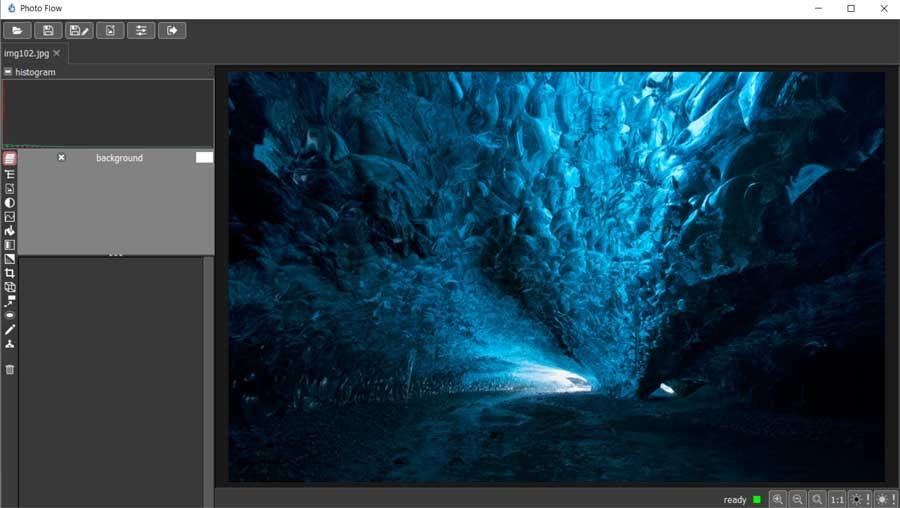
PhotoFlowフォトエディターの仕組み
開始すると、アプリケーションは、 写真ファイル この場合に使用します。 開始するには、右下の部分に インタフェース 、写真の見方を示すボタンがいくつかあります。 そのため、特定の領域に拡大したり、縮小したり、アスペクト比を変更したり、明暗モードで表示したりできます。
同時に、インターフェイスの上部には、他のファイルを開く、現在のプロジェクトを保存する、またはプログラムを閉じるための一連のボタンがあります。 したがって、ここで本当に興味があるのは、プログラムウィンドウの左側です。 このセクションでは、このアプリケーションによって提案され、編集に使用されるすべての機能を見つけます。 画像 。 真実は、対応するボタンをクリックするだけでよいため、その使用は非常に簡単です。
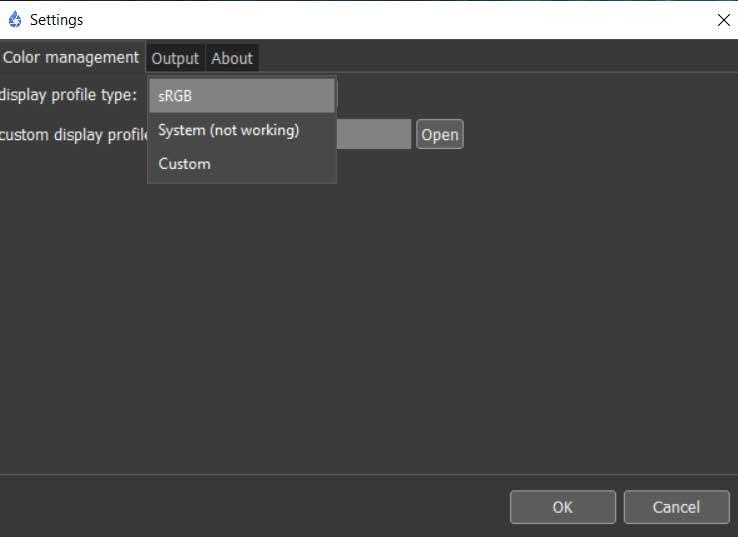
このようにして、ロードされたものにフリーハンドで描くことができます 写真 、クローンを使用する、または クリッピング ツール。 同時に、これらのボタンの1つを使用すると、このタイプのアプリケーションの最も基本的な機能にアクセスできます。 したがって、それをクリックすると、明るさなどのパラメータを修正できることがわかります。 カラー , 飽和 、コントラストなど。PhotoFlowでは、 層 、そのため、個人レイヤーのグループを作成したり、最適な方法でそれらを管理したりできます。
さらに、プログラムは、現在のレイヤーとして、ディスクに保存した他のイメージを直接含める可能性さえ提示します。 プロジェクト 。 これにより、特に1つのジョブで多くの写真を扱う場合に、これらの有用な要素の使用が大幅に促進されます。
最後に、行っているすべての変更が同じ場所にあるリストに保存されることを伝えます インタフェース 。 これにより、編集作業を通していつでも私たちを納得させないものを取り消すことができ、変更は本当に有用なままになります。